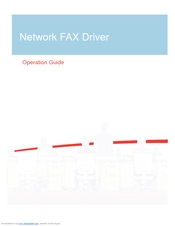KYOCERA TASKalfa 181 এমএফপি সমস্যা ছাড়াই কাজ করতে ড্রাইভারদের অবশ্যই উইন্ডোজ ইনস্টল করা উচিত be এটি এত জটিল প্রক্রিয়া নয়, এগুলি কোথা থেকে ডাউনলোড করবেন তা জানা গুরুত্বপূর্ণ। চারটি ভিন্ন উপায় আছে, যা এই নিবন্ধে আলোচনা করা হবে।
KYOCERA TASKalfa 181 এর জন্য সফ্টওয়্যার ইনস্টলেশন পদ্ধতি
ডিভাইসটিকে পিসির সাথে সংযুক্ত করার পরে, অপারেটিং সিস্টেমটি স্বয়ংক্রিয়ভাবে সরঞ্জামগুলি সনাক্ত করে এবং তার ডাটাবেসে এটির জন্য উপযুক্ত ড্রাইভারগুলির সন্ধান করে। তবে তারা সবসময় সেখানে থাকে না। এই ক্ষেত্রে, সর্বজনীন সফ্টওয়্যার ইনস্টল করা আছে, যার সাহায্যে ডিভাইসের কিছু ফাংশন কাজ নাও করতে পারে। এই ধরনের পরিস্থিতিতে ম্যানুয়ালি ড্রাইভার ইনস্টল করা ভাল।
পদ্ধতি 1: KYOCERA অফিসিয়াল ওয়েবসাইট
ড্রাইভার ডাউনলোড করতে, সেরা বিকল্পটি হ'ল নির্মাতার অফিসিয়াল ওয়েবসাইট থেকে এটি অনুসন্ধান করা। সেখানে আপনি কেবল টিএএসকলফা 181 মডেলের জন্যই নয়, সংস্থার অন্যান্য পণ্যগুলির জন্যও সফ্টওয়্যার খুঁজে পেতে পারেন।
KYOCERA ওয়েবসাইট
- সংস্থার ওয়েবসাইট পৃষ্ঠাটি খুলুন।
- বিভাগে যান পরিষেবা / সহায়তা.
- বিভাগ খুলুন সহায়তা কেন্দ্র.
- তালিকা থেকে চয়ন করুন "পণ্য বিভাগ" বিন্দু "মুদ্রণ", এবং তালিকা থেকে "ডিভাইস" - "টিএসকলফা 181", এবং ক্লিক করুন "অনুসন্ধান".
- ওএস সংস্করণ দ্বারা বিতরণ করা ড্রাইভারগুলির একটি তালিকা উপস্থিত হয়। এখানে আপনি উভয়ই প্রিন্টারের জন্য এবং স্ক্যানার এবং ফ্যাক্সের জন্য সফ্টওয়্যার ডাউনলোড করতে পারেন। এটি ডাউনলোড করতে ড্রাইভারের নামে ক্লিক করুন।
- চুক্তির পাঠ্য প্রদর্শিত হবে। প্রেস "সম্মতিতে" সমস্ত শর্ত মেনে নিতে, অন্যথায় ডাউনলোড শুরু হবে না।
ডাউনলোড করা ড্রাইভার সংরক্ষণাগারভুক্ত হবে। আরকিভার ব্যবহার করে যে কোনও ফোল্ডারে সমস্ত ফাইল আনজিপ করুন।
আরও দেখুন: কীভাবে একটি জিপ সংরক্ষণাগার থেকে ফাইলগুলি বের করা যায়
দুর্ভাগ্যক্রমে, প্রিন্টার, স্ক্যানার এবং ফ্যাক্সের ড্রাইভারদের আলাদা আলাদা ইনস্টলার রয়েছে, তাই ইনস্টলেশন প্রক্রিয়াটি প্রতিটি জন্য আলাদাভাবে আলাদা করে ফেলতে হবে। প্রিন্টার দিয়ে শুরু করা যাক:
- আনজিপড ফোল্ডারটি খুলুন "Kx630909_UPD_en".
- ফাইলটিতে ডাবল ক্লিক করে ইনস্টলারটি চালু করুন "Setup.exe" অথবা "KmInstall.exe".
- যে উইন্ডোটি খোলে, তাতে বোতামটি ক্লিক করে পণ্যটির ব্যবহারের শর্তাদি স্বীকার করুন "স্বীকার করুন".
- দ্রুত ইনস্টলেশন করার জন্য, ইনস্টলার মেনুতে বোতামটি ক্লিক করুন "এক্সপ্রেস ইনস্টলেশন".
- উপরের টেবিলটিতে প্রদর্শিত উইন্ডোতে, ড্রাইভারটি ইনস্টল করা হবে এমন প্রিন্টারটি নির্বাচন করুন এবং নীচের দিক থেকে আপনি যে ফাংশনগুলি ব্যবহার করতে চান তা নির্বাচন করুন (এটি সমস্ত নির্বাচন করার জন্য প্রস্তাবিত)। বোতাম টিপুন পরে "ইনস্টল করুন".
ইনস্টলেশন শুরু হয়। এটি শেষ না হওয়া পর্যন্ত অপেক্ষা করুন, এর পরে আপনি ইনস্টলার উইন্ডোটি বন্ধ করতে পারেন। KYOCERA TASKalfa 181 স্ক্যানারের জন্য ড্রাইভার ইনস্টল করতে আপনাকে নিম্নলিখিতগুলি করতে হবে:
- আনপ্যাকড ডিরেক্টরিতে যান "ScannerDrv_TASKalfa_181_221".
- ফোল্ডারটি খুলুন "TA181".
- ফাইল চালান "Setup.exe".
- সেটআপ উইজার্ডের ভাষা নির্বাচন করুন এবং ক্লিক করুন "পরবর্তী"। দুর্ভাগ্যক্রমে, তালিকায় রাশিয়ান ভাষা নেই, সুতরাং ইংরেজি ব্যবহার করে নির্দেশনা দেওয়া হবে।
- ইনস্টলার এর স্বাগতম পৃষ্ঠায় ক্লিক করুন "পরবর্তী".
- এই মুহুর্তে, আপনাকে স্ক্যানারের নাম এবং হোস্টের ঠিকানা নির্দিষ্ট করতে হবে। ক্লিক করে ডিফল্টরূপে এই সেটিংসটি ছেড়ে যাওয়ার পরামর্শ দেওয়া হচ্ছে "পরবর্তী".
- সমস্ত ফাইলের ইনস্টলেশন শুরু হয়। এটি শেষ হওয়ার জন্য অপেক্ষা করুন।
- শেষ উইন্ডোতে, ক্লিক করুন "শেষ"ইনস্টলার উইন্ডোটি বন্ধ করতে।
KYOCERA TASKalfa 181 স্ক্যানার সফ্টওয়্যার ইনস্টল করা আছে। ফ্যাক্স ড্রাইভার ইনস্টল করতে, নিম্নলিখিতটি করুন:
- আনজিপড ফোল্ডারটি প্রবেশ করান "FAXDrv_TASKalfa_181_221".
- ডিরেক্টরিতে যান "FAXDrv".
- ডিরেক্টরি খুলুন "FAXDriver".
- ফাইলে ডাবল-ক্লিক করে ফ্যাক্সের জন্য ড্রাইভার ইনস্টলারটি চালু করুন "KMSetup.exe".
- স্বাগতম উইন্ডোতে, ক্লিক করুন "পরবর্তী".
- ফ্যাক্সের নির্মাতা এবং মডেল নির্বাচন করুন, তারপরে টিপুন "পরবর্তী"। এই ক্ষেত্রে, মডেল হয় "কিয়োসেরা টাস্কલ્ফা 181 এনডাব্লু-ফ্যাক্স".
- নেটওয়ার্ক ফ্যাক্সের নাম লিখুন এবং পাশের বাক্সটি চেক করুন "হ্যাঁ"এটি ডিফল্টরূপে ব্যবহার করতে। তারপরে ক্লিক করুন "পরবর্তী".
- আপনার ইনস্টলেশন বিকল্পগুলি পর্যালোচনা করুন এবং ক্লিক করুন "ইনস্টল করুন".
- ড্রাইভার উপাদানগুলি আনপ্যাক করা শুরু হয়। এই প্রক্রিয়াটি শেষ না হওয়া পর্যন্ত অপেক্ষা করুন এবং তারপরে যে উইন্ডোটি উপস্থিত হবে, তার পাশের বাক্সটি চেক করুন "সংখ্যা" এবং ক্লিক করুন "শেষ".
এটি KYOCERA TASKalfa 181 এর জন্য সমস্ত ড্রাইভারের ইনস্টলেশন সম্পূর্ণ করে। এমএফপি ব্যবহার শুরু করার জন্য আপনার কম্পিউটার পুনরায় চালু করুন।
পদ্ধতি 2: তৃতীয় পক্ষের সফ্টওয়্যার
যদি প্রথম পদ্ধতির নির্দেশাবলী কার্যকর করা আপনার জন্য সমস্যার সৃষ্টি করে তবে আপনি KYOCERA TASKalfa 181 এমএফপি ড্রাইভার ডাউনলোড এবং ইনস্টল করতে বিশেষ প্রোগ্রামগুলি ব্যবহার করতে পারেন। এই বিভাগের অনেক প্রতিনিধি রয়েছেন যার মধ্যে সর্বাধিক জনপ্রিয় আপনি আমাদের ওয়েবসাইটে খুঁজে পেতে পারেন।
আরও পড়ুন: ড্রাইভার ইনস্টল করার প্রোগ্রাম
এই জাতীয় প্রতিটি প্রোগ্রামের নিজস্ব স্বতন্ত্র বৈশিষ্ট্য রয়েছে তবে সফ্টওয়্যার আপডেট সম্পাদনের জন্য অ্যালগরিদম সবার মধ্যে একই রকম: প্রথমে আপনাকে পুরানো বা অনুপস্থিত ড্রাইভারদের জন্য একটি সিস্টেম স্ক্যান চালানো প্রয়োজন (প্রায়শই প্রোগ্রামটি স্বয়ংক্রিয়ভাবে প্রারম্ভকালে এটি করে থাকে), তারপরে তালিকা থেকে আপনার পছন্দসই সফ্টওয়্যারটি ইনস্টলেশনের জন্য নির্বাচন করতে হবে এবং যথাযথ ক্লিক করুন বোতাম। আসুন স্লিমড্রাইভার উদাহরণ ব্যবহার করে এই জাতীয় প্রোগ্রামগুলির ব্যবহার বিশ্লেষণ করা যাক।
- অ্যাপ্লিকেশনটি চালু করুন।
- বোতাম টিপে স্ক্যানিং শুরু করুন "স্ক্যান শুরু করুন".
- এটি সম্পন্ন হওয়ার জন্য অপেক্ষা করুন।
- প্রেস "আপডেট ডাউনলোড করুন" ডাউনলোড করার জন্য সরঞ্জামগুলির নামের বিপরীতে এবং পরে এটির জন্য ড্রাইভার ইনস্টল করুন।
সুতরাং, আপনি আপনার কম্পিউটারে সমস্ত পুরানো ড্রাইভার আপডেট করতে পারেন। ইনস্টলেশন প্রক্রিয়াটি সম্পূর্ণ হওয়ার পরে, কেবল প্রোগ্রামটি বন্ধ করুন এবং পিসি পুনরায় চালু করুন।
পদ্ধতি 3: হার্ডওয়্যার আইডি দ্বারা ড্রাইভারের সন্ধান করুন
এখানে বিশেষ পরিষেবা রয়েছে যা দিয়ে আপনি হার্ডওয়্যার সনাক্তকারী (আইডি) দ্বারা ড্রাইভারের সন্ধান করতে পারেন। তদনুসারে, KYOCERA তাসকালফা 181 প্রিন্টারের জন্য ড্রাইভারটি খুঁজে পেতে আপনার আইডিটি জানতে হবে। সাধারণত এই তথ্যটি সরঞ্জামগুলির "সম্পত্তি" থেকে পাওয়া যায় ডিভাইস ম্যানেজার। প্রশ্নে মুদ্রকের জন্য শনাক্তকারী নীচে:
ইউএসবিআরপিন্ট কিওকার্যাটাস্কালফিউড8123 ডিসি
ক্রিয়াকলাপগুলির অ্যালগোরিদম সহজ: আপনাকে অনলাইন পরিষেবার মূল পৃষ্ঠাটি খুলতে হবে, উদাহরণস্বরূপ, ডিভিডিডি এবং অনুসন্ধান ক্ষেত্রটিতে সনাক্তকারী সন্নিবেশ করাতে হবে এবং তারপরে বোতামটি টিপুন "অনুসন্ধান", এবং তারপরে ড্রাইভারের তালিকা থেকে উপযুক্তটিকে নির্বাচন করুন এবং এটি ডাউনলোডে রেখে দিন। আরও ইনস্টলেশন প্রথম পদ্ধতিতে বর্ণিত অনুরূপ।
আরও পড়ুন: হার্ডওয়্যার আইডি দিয়ে ড্রাইভার কীভাবে পাবেন
পদ্ধতি 4: স্থানীয় উইন্ডোজ সরঞ্জাম
KYOCERA TASKalfa 181 MFP- এর জন্য ড্রাইভারগুলি ইনস্টল করতে আপনাকে অতিরিক্ত সফ্টওয়্যার ব্যবহার করতে হবে না, সমস্ত কিছুই ওএসের মধ্যেই করা যেতে পারে। এটি করার জন্য:
- ওপেন The "নিয়ন্ত্রণ প্যানেল"। এটি মেনু মাধ্যমে করা যেতে পারে। "শুরু"তালিকা থেকে নির্বাচন করে "সমস্ত প্রোগ্রাম" ফোল্ডারে অবস্থিত একই নামের আইটেম "সিস্টেম সরঞ্জাম".
- আইটেম নির্বাচন করুন "ডিভাইস এবং মুদ্রকগুলি".
দয়া করে নোট করুন, আইটেমের প্রদর্শনটি যদি বিভাগ অনুযায়ী হয় তবে আপনাকে ক্লিক করতে হবে ডিভাইস এবং মুদ্রকগুলি দেখুন.
- প্রদর্শিত উইন্ডোটির শীর্ষ প্যানেলে ক্লিক করুন প্রিন্টার যুক্ত করুন.
- স্ক্যানটি শেষ না হওয়া পর্যন্ত অপেক্ষা করুন, তারপরে তালিকা থেকে প্রয়োজনীয় সরঞ্জামগুলি নির্বাচন করুন এবং ক্লিক করুন "পরবর্তী"। ভবিষ্যতে, ইনস্টলেশন উইজার্ডের সহজ নির্দেশাবলী অনুসরণ করুন। সনাক্ত করা সরঞ্জামের তালিকাটি যদি খালি থাকে তবে লিঙ্কটিতে ক্লিক করুন "প্রয়োজনীয় প্রিন্টারটি তালিকাভুক্ত নয়" ".
- শেষ আইটেমটি নির্বাচন করুন এবং টিপুন "পরবর্তী".
- প্রিন্টারটি সংযুক্ত পোর্টটি নির্বাচন করুন এবং ক্লিক করুন "পরবর্তী"। আপনি ডিফল্ট সেটিংসটি ছেড়ে যাওয়ার পরামর্শ দেওয়া হচ্ছে।
- বাম তালিকা থেকে প্রস্তুতকারক এবং ডান তালিকা থেকে মডেল নির্বাচন করুন। বোতাম টিপুন পরে "পরবর্তী".
- ইনস্টল করা সরঞ্জামগুলির জন্য একটি নতুন নাম লিখুন এবং ক্লিক করুন "পরবর্তী".
আপনার পছন্দের ডিভাইসের জন্য ড্রাইভার ইনস্টলেশন শুরু হবে। এই প্রক্রিয়াটি শেষ করার পরে, আমরা আপনাকে আপনার কম্পিউটার পুনরায় চালু করার পরামর্শ দিই।
উপসংহার
KYOCERA TASKalfa 181 মাল্টিফাংশনাল ডিভাইসের জন্য ড্রাইভার ইনস্টল করার চারটি উপায় সম্পর্কে আপনি এখন জানেন them তাদের প্রত্যেকের নিজস্ব স্বতন্ত্র বৈশিষ্ট্য রয়েছে তবে এগুলি সমস্তই সমানভাবে কার্যটির সমাধান অর্জনের অনুমতি দেয়।